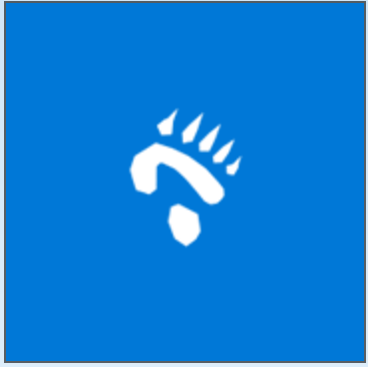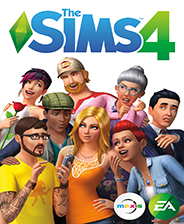详细解析:Windows 10安装完全指南
时间:2024-12-24 08:17:53
Windows 10是微软推出的一款操作系统,凭借其用户友好的界面和强大的功能成为了许多用户的首选。对于计划安装Windows 10的用户而言,了解正确的安装步骤是至关重要的。这篇文章将为您详细解析Windows 10安装教程,无论您是通过USB还是光盘安装,在这里都能找到所需的信息。
准备工作
在开始安装Windows 10之前,您需要做好以下准备工作:
- 确认系统需求:Windows 10有最低系统要求,请确保您的电脑满足这些要求。一般而言,建议的最低配置为:
- 1 GHz处理器或更快
- 1 GB RAM(32位)或2 GB RAM(64位)
- 16 GB可用硬盘空间(32位)或20 GB(64位)
- DirectX 9或更高版本的显卡,带WDDM驱动程序
- 在显示器上支持800x600的分辨率
- 备份重要文件:安装操作系统可能会导致数据丢失,因此请确保提前备份您的重要文件和数据。
- 获取Windows 10安装介质:您可以通过Microsoft官方官网下载Windows 10的ISO文件,或者购买包含安装光盘的产品。
创建启动盘
如果您选择通过USB驱动器安装Windows 10,您需要创建一个启动盘。以下是步骤:
- 下载Windows 10媒体创建工具。
- 将USB闪存驱动器插入电脑,确保其容量至少为8GB,且已备份数据。
- 打开下载的媒体创建工具,选择“创建安装介质(USB闪存驱动器、DVD或ISO文件)”。
- 选择语言、版本和体系结构,然后根据提示完成操作。
- 选择USB闪存驱动器作为目标,工具将自动下载Windows 10并创建启动盘。
安装步骤
创建好启动盘后,您可以开始安装Windows 10,具体步骤如下:
- 插入启动盘:将准备好的USB启动盘插入电脑。
- 进入BIOS设置:重启电脑,按下特定的按键(通常是F2、Del或Esc,具体取决于您的电脑型号),进入BIOS设置。
- 设置启动顺序:在BIOS界面中找到“启动顺序”选项,将USB设备设置为第一启动项。
- 保存并退出:保存您的设置,并重启电脑。
- 启动安装程序:电脑将从USB启动,加载Windows 10安装程序。请按照屏幕上的提示进行安装。
配置安装选项
在安装过程中,您需要配置一些选项,以下是一些注意事项:
- 选择安装类型:您可以选择“升级”以保留当前系统和文件,或者选择“自定义”来全新安装Windows 10。
- 分区设置:如果选择自定义安装,您需要选择一个分区来安装Windows 10,您可以格式化现有的分区或创建新的分区。
- 输入产品密钥:在安装过程中,您需要输入您的Windows 10产品密钥。如果您没有产品密钥,可以选择稍后输入。
安装完成后的设置
安装完成后,您需要进行一些初始设置:
- 账户设置:您可以创建本地账户或使用Microsoft账户登录。
- 隐私设置:根据个人需求,配置隐私和共享设置。
- 更新检查:安装完成后,请务必检查Windows更新,确保系统是最新的。
总结
通过以上步骤,您可以轻松地完成Windows 10的安装。无论是通过USB还是光盘,了解每一步都是确保安装顺利的关键。在安装过程中,如遇到任何问题,可以参考Microsoft官方文档或寻求专业帮助。
感谢您阅读这篇文章,希望本文能够帮助您顺利安装Windows 10,并为您的计算机提供更好的使用体验。

代号降临游戏中玩家化身幸存者们,需要在空洞的世界里生动地活下去,打造物品和材料并重建属于你的生存空间哦,游戏官方最近发布了一些激活码,玩家领取激活码后进行兑换,即可领
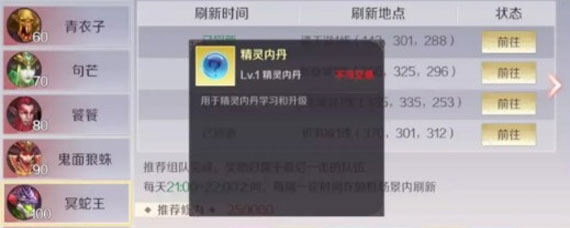
精灵内丹获取的方式比较多,玩家可以通过购买、合成、拍卖、摆摊交易以及各大活动中获得精灵内丹,一共就九种方式。

win10开机一直在bios循环退出不了怎么办是很多用户遇到过的一个bug一样的问题,当用户启动win10系统的时候就会发现自己的系统无法进入而是一直重复进入bios,那么遇到这个麻烦的问题的时
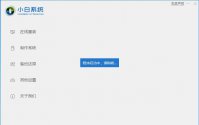
下面是小编教你笔记本电脑怎么重装系统的步骤: 一、重装注意事项 1、备份好的电脑系统C盘重要的文件,包含桌面的文件哦,建议备份到其他分区 2、小白官网下载一键重装系统软件,首
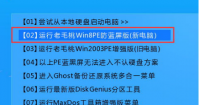
怎么用u盘安装win7系统 呢?最近使用u盘安装电脑win7系统越来越多,小编是非常有必要教会网友们使用u盘安装电脑win7系统,那么如何使用u盘安装电脑系统呢?下面就让小编亲自动手帮助你们
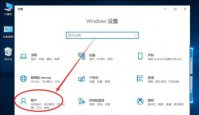
很多刚刚购买了笔记本电脑的用户都会有设置密码的习惯,无论是为了确保隐私还是个人习惯,但是很多用户用时间久了之后觉得有开机密码很麻烦,想要取消掉开机密码但是不清楚怎么操

卡硬工具箱是一款硬件检测软件工具,也就是卡巴工具箱,是显卡吧的大神们开发的出来硬件检测工具,用来检测电脑的硬件性能,提供BIOS工具、CPU检测、超频工具、性能测试、内存工具

为您提供星户智家 v1.2.6安卓版,手机版下载,星户智家 v1.2.6apk免费下载安装到手机.同时支持便捷的电脑端一键安装功能!

哇题库app下载-哇题库app是一款拥有海量好题好卷的客户端应用,哇题库软件从考生角度出发,为考生提供海量优质题库,随时学习考点知识,并且哇题库还有强大名师在线指导,您可以免费下载安卓手机哇题库。

漫展喵app下载-漫展喵app是一款专为二次元爱好者和漫展资深玩家打造的社交聊天软件,漫展喵app汇聚了海内外最新的漫展活动信息,以国内的最新漫展活动为主让您随时通过漫展喵app抢先知道活动亮点。

好物哆app下载-好物哆是一款操作简便、界面清爽的习惯养成软件、管理时间的小应用。好物哆邀您一同坚持打卡,不做拖延症患者。我们旨于利用最少的资源协助您建立日常习惯并保持习惯,珍惜时间做好时间管理,摆脱拖延症,过上自律、健康、美好的生活。,您可以免费下载安

为您提供发那科商旅 v7.5.0.0安卓版,手机版下载,发那科商旅 v7.5.0.0apk免费下载安装到手机.同时支持便捷的电脑端一键安装功能!